与 Google Assistant、Alexa 或 Siri 聊天已成为我们日常生活的一部分,无论我们是使用语音打开智能灯还是向我们的设备询问天气预报。但是您可能每天都不会想到这三个语音助手实际上是多么安全和私密。
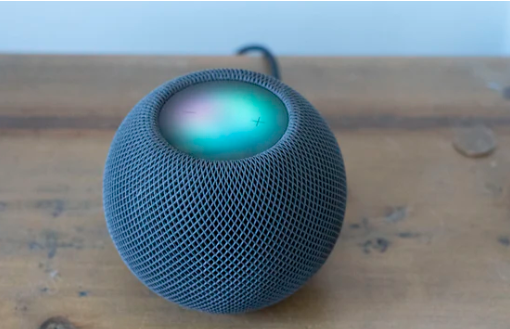
你给每个人提供的关于你生活的数据会发生什么?您发出的语音命令保存在哪里?对于家里的其他人来说,询问您的日程安排或致电您的一位联系人是否容易?在这里,我们将分解您对每个选项的隐私和安全选项。
谷歌助理
默认情况下,您在智能扬声器、手机和其他设备上与 Google Assistant 的每次互动都会记录在您的 Google 帐户中。要查看您的所有数据,请在此处登录您的网络帐户,然后单击数据和个性化,然后单击管理您的活动控件。选择Web & App Activity下的Manage activity,然后选择Item view和Filter by date & product,并勾选Assistant和Voice and Audio(两者之间可能有一些重叠)。
这些记录可以单独删除(单击三个点,然后单击Delete)或整体删除(单击列表顶部的Delete按钮)。一旦超过 3、18 或 36 个月,您还可以让 Google 自动滚动清理这些数据——按照列表顶部的“自动删除”按钮进行设置。
但是,默认情况下不会保存您所说的所有内容的实际音频数据。您可以通过从您的帐户屏幕中选择数据和个性化来控制这一点,然后选择管理您的活动控件:在网络和应用程序活动下标记为包括录音的框设置是否保存音频。如果录音已保存,您可以单击活动列表中某个命令旁边的三个点,然后单击“详细信息”和“查看录音”将其回放给自己。
您的 Google 助理请求和收集的数据的使用方式与您提供给 Google 的所有其他数据的使用方式相同:销售针对您的人口统计的广告。谷歌在其官方政策页面上更详细地介绍了这里。这些录音还用于帮助训练智能助理了解你的声音,以及个性化 Google 服务(例如,让 Google 知道你喜欢的电影和音乐)。
去年,谷歌写了更多关于谷歌助手录音方面的文章。如果您在设置服务时或之后选择加入,人工审阅者可能会出于质量控制目的收听大约 0.2% 的片段,尽管谷歌表示它们已与用户帐户脱节。谷歌还承诺不会录制不是对智能助理明确和明确命令的音频。
如果要让您的 Google 帐户中的个人信息只对您可用,您可以使用 Voice Match。使用Android或iOS上的 Google Home 应用,点击您的个人资料图片,然后点击“助理设置”、“语音匹配”和“添加设备”——这将使您可以在手机或扬声器上配置该功能。启用该功能后(Google 在此处提供更多信息),即可使用各个 YouTube 音乐播放列表和 Google 日历条目等结果。
西里
Apple 经常谈论其对用户隐私的承诺,而 Siri 实际上已被锁定。您与 Siri 的互动在处理或存储过程中不会与您的 Apple ID 相关联(而是与随机标识符相关联),也不会用于将广告定位到您,但它们会一直存在苹果的服务器。您可以在此处阅读完整的政策文件。
您的 Siri 请求和数据将被存储并链接到分配给您六个月的同一随机标识符,并且可能总共保留几年,以“帮助 Apple 开发和改进 Siri、听写、和其他语言处理功能,如语音控制,”根据 Apple 的政策。
Apple 没有与 Google 相同的用户数据控制,因为它不会收集与您有关的任何数据。但是,您可以选择不让 Apple 员工出于质量控制目的审查您的 Siri 录音。从 iPhone 的设置菜单中,点击隐私、分析和改进,然后点击改进 Siri 和听写。
还可以选择删除存储在 Apple 服务器上并与您的随机标识符相关联的所有 Siri 数据。从设置中,选择Siri 和搜索,然后选择 Siri和听写历史,然后选择删除 Siri 和听写历史。您正在有效地擦干净并重新开始,或者至少您在当前使用的 iPhone 上。您的许多 Siri 数据将与特定设备相关联,尽管 Apple 表示它会通过 iCloud 同步请求的“小样本”,以提高“嘿 Siri”的识别度。
要删除所有内容,您需要在所有 Apple 设备上重复该过程。您需要的选项可以在 Apple Watch 设置中的Siri和Siri 和听写历史、Apple TV 设置中的通用和Siri 历史、家庭应用程序中 HomePod 设置中的 Siri 历史或“系统偏好设置”面板中的Siri下找到在 Mac 电脑上。
在防止他人通过 Siri 访问您的个人信息时,可通过HomePod(通过语音识别)和Apple TV(通过手动帐户切换器)提供多用户支持。对于 HomePod 扬声器,一切都通过 Home 应用程序进行控制——识别我的声音功能位于您配置的家中的People标题下。
亚马逊亚历克斯
与 Google Assistant 和 Siri 不同,Amazon Alexa 主要生活在智能扬声器和智能显示器上(尽管您也可以在手机上使用它)。这些设备都有用于静音麦克风(必要时还有摄像头)的硬件开关,亚马逊只记录和处理语音命令,如果它们前面有一个唤醒词。
这些录音默认保存到亚马逊的服务器,但您可以让它们在三个月或 18 个月后自动删除,或者首先阻止它们被登录。在Android或iOS上的 Alexa 应用程序中,点击更多,然后选择设置、Alexa 隐私、管理您的 Alexa 数据,然后选择保存录音的时间以查看您的选项。
从设置中的同一个Alexa隐私菜单,您可以点击查看语音历史记录以查看您录制的命令列表并播放它们。此屏幕显示时间、日期和用于每个请求的设备,您甚至可以评价 Alexa 对您的理解程度。如果您的语音历史很长,列表顶部的过滤器选项会有所帮助。
点击删除录音以摆脱单个录音,或删除我所有的录音以清除所有内容(这些选项与我们查看的第一个自动删除选项分开工作)。您可以在浏览器中的网络上使用相同的 Alexa 隐私页面,您也可以从此处访问所有录音和相同的设置。
亚马逊关于 Alexa 隐私问题的门户可以在这里找到。它解释说,存储的语音记录用于提高 Alexa 的语音识别能力,并且为了质量控制目的,人类会审查“极少样本”的录音。与 Google 一样,您的请求也用于个性化您的亚马逊体验、针对您的受众群体投放广告以及推荐新产品。
如果您想让其他家庭成员远离您的日历、购物清单等,您需要让 Alexa 识别您的声音。在 Alexa 应用程序中,点击更多、设置、帐户设置和识别的声音以开始该过程,每个用户都必须单独完成。要在同一个扬声器上使用多个 Amazon 帐户,您需要设置一个Amazon Household。














